
时间:2020-12-06 11:31:20 来源:www.win10xitong.com 作者:win10
win10如何使用windows命令行关闭服务的问题我们在前几期教程也说过,这个对于那些比较熟悉win10系统的网友处理起来很简单,但是不太熟悉电脑的网友面对win10如何使用windows命令行关闭服务问题就很难受了。如果你马上就要想解决这个问题,我们就学着尝试自己动手吧,直接用下面这个步骤:1、首先在开始菜单上单击鼠标右键,在弹出的菜单中点击【命令提示符(管理员)】;2、在命令提示符中输入:net stop ServiceName(服务名称),如关闭更新服务则输入:net stop wuauserv 按下回车键即可就能得到很完美的解决了下面我们用图文来详细的说一下win10如何使用windows命令行关闭服务的解决伎俩。
小编推荐下载:win10纯净版
操作过程:
1.首先,在开始菜单上单击鼠标右键,然后在弹出菜单中单击[命令提示符(管理员)]。
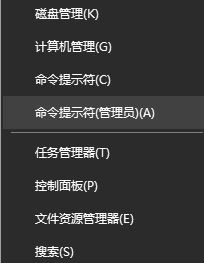
注意:您必须使用命令提示符(管理员)。如果使用命令提示符,如果系统出现错误,系统会提示您拒绝访问。
2.在命令提示符下,输入:net stop ServiceName。如果更新服务已关闭,请输入:net stop wuauserv并按回车键。
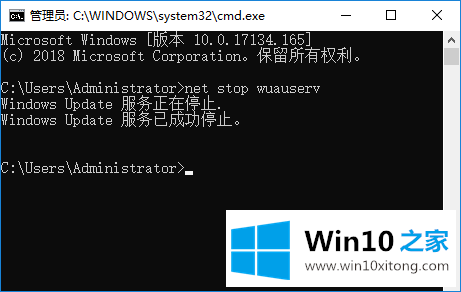
注意:服务的【显示名称】不能输入,但必须输入【服务名称】,否则无法识别!
要重新启动服务,请输入:net start wuauserv按回车键重新启动服务!
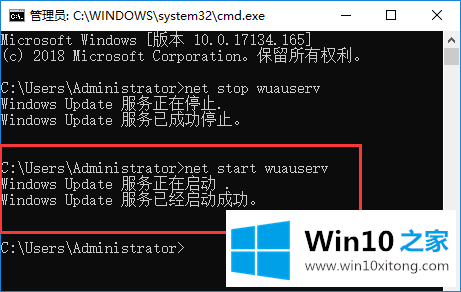
以上是win10 Home整理win10如何使用windows命令行关闭服务的方法,希望对大家有帮助。
解决win10如何使用windows命令行关闭服务的问题还是很简单的,只需要按照上面的方法一步一步的操作即可。这篇文章应该会帮助大家解决这个问题,同时希望大家多多支持本站。